Создание библиотеки классов с помощью .NET CLI
В прошлой теме рассматривалось создание библиотеки классов в Visual Studio и ее подключение в другой проект решения. Рассмотрим, как сделать то же самое, только без Visual Studio, используя .NET CLI.
Прежде всего для создания проекта библиотеки классов в .NET CLI команде dotnet new надо передать шаблон classlib
dotnet new classlib
Например, пусть у нас проект библиотеки классов будет располагаться в папке C:\dotnet\console\mylib. Создадим проект:
C:\Users\eugen>cd C:\dotnet\console\mylib C:\dotnet\console\mylib>dotnet new classlib Шаблон "Библиотека классов" успешно создан. Идет обработка действий после создания... Восстановление C:\dotnet\console\mylib\mylib.csproj: Определение проектов для восстановления... Восстановлен C:\dotnet\console\mylib\mylib.csproj (за 79 ms). Восстановление выполнено. C:\dotnet\console\mylib>
После выполнения этой команды будет создан проект с файлом кода Class1.cs:
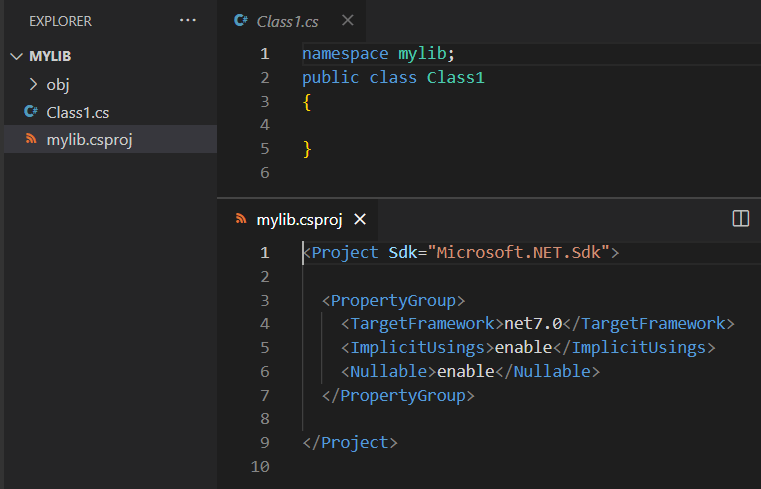
Это тот же проект, что создается в Visual Studio. Например, переименуем файл Class1.cs в Person.cs, а класс Class1 в Person. Определим в классе Person простейший код:
namespace MyLib
{
public class Person
{
string name;
public Person(string name)
{
this.name = name;
}
public void Print() => Console.WriteLine($"Name: {name}");
}
}
Для построения библиотеки классов выполним команду
dotnet build
И после построения в проекте в папке \bin\Debug\net7.0\ можно будет найти файл mylib.dll.
Теперь подключим эту библиотеку в какой-нибудь проект. Для теста создадим новый консольный проект в папке C:\dotnet\console\helloapp (то есть в соседней папке по
отношению к проекту mylib):
dotnet new console
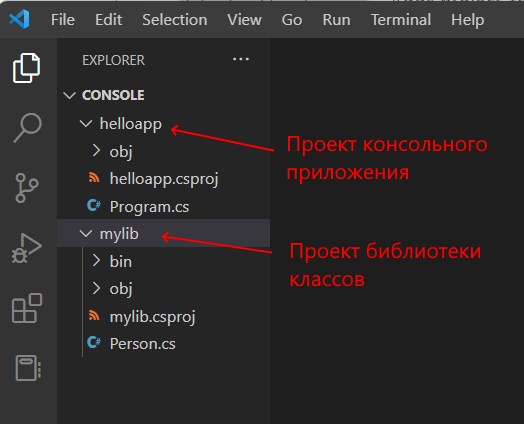
Для добавления ссылки одного проекта в другой применяется команда dotnet add reference, которая имеет следующий общий формат:
dotnet add путь_к_файлу_csproj_главного_проекта reference путь_к_файлу_csproj_подключаемого_проекта
То есть в данном случае, если я нахожусь в папке проекта helloapp, то подключение библиотеки классов будет выглядеть следующим образом:
dotnet add helloapp.csproj reference ..\mylib\mylib.csproj
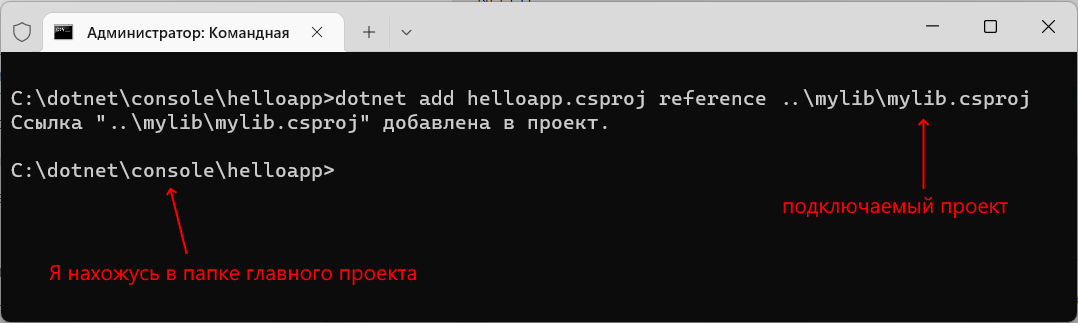
После успешного подключения библиотеки в главном проекте изменим файл Program.cs, чтобы он использовал класс Person из библиотеки классов:
using MyLib; // подключение пространства имен из библиотеки классов
Person tom = new("Tom");
tom.Print(); // Name: Tom
Удаление ссылки на проект
Если надо удалить ссылку, то аналогичным образом применяется команда
dotnet remove путь_к_файлу_csproj_главного_проекта reference путь_к_файлу_csproj_подключаемого_проекта
Создание решения
Для создания решения применяется команда dotnet new sln, которая по умолчанию создает файл решения в текущей папке. Так, перейдем в терминале в папку консольного проекта и выполним команду
dotnet new sln
После этого в текущей папке будет создан файл с расширением .sln, который по умолчанию называется по имени текущей папки.
Добавим ранее созданные проекты в решение. Для этого применяется команда dotnet sln add, которая имеет следующий обобщенный формат:
dotnet sln [путь_к_файлу_решения.sln] add путь_к_файлу_csproj_добавляемого_проекта
Если файл решения расположен в текущей папке, то путь к файлу решения можно не указывать. Так, если мы по прежнему находимся в терминале в папке консольного проекта helloapp, выполним последовательно следующие команды
dotnet sln add helloapp.csproj dotnet sln add ..\mylib\mylib.csproj
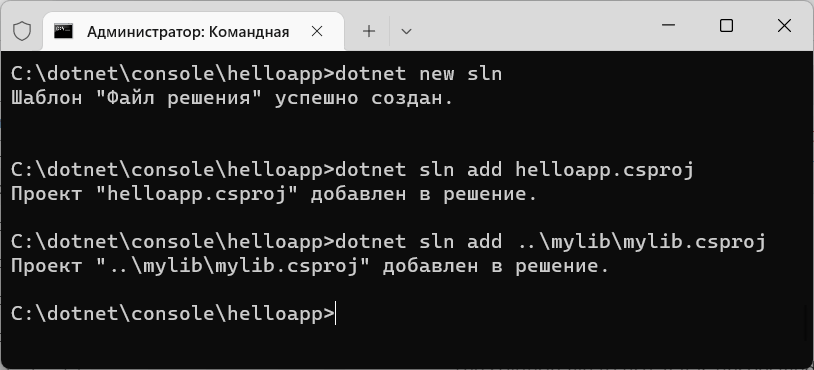
Если потом потребуется, наоборот, удалить проект из решения, то применяется команда
dotnet sln [путь_к_файлу_решения.sln] remove путь_к_файлу_csproj_удаляемого_проекта
- Глава 1. Введение в C#
- Глава 2. Основы программирования на C#
- Структура программы
- Переменные и константы
- Литералы
- Типы данных
- Консольный ввод-вывод
- Арифметические операции
- Поразрядные операции
- Операции присваивания
- Преобразования базовых типов данных
- Условные выражения
- Конструкция if..else и тернарная операция
- Циклы
- Массивы
- Задачи с массивами
- Методы
- Параметры методов
- Возвращение значения и оператор return
- Передача параметров по ссылке и значению. Выходные параметры
- Массив параметров и ключевое слово params
- Рекурсивные функции
- Локальные функции
- Конструкция switch
- Перечисления enum
- Глава 3. Классы, структуры и пространства имен
- Классы и объекты
- Конструкторы, инициализаторы и деконструкторы
- Класс Program и метод Main. Программы верхнего уровня
- Структуры
- Типы значений и ссылочные типы
- Область видимости (контекст) переменных
- Пространства имен
- Глобальные пространства имен
- Подключение пространств имен по умолчанию
- Создание библиотеки классов в Visual Studio
- Создание библиотеки классов с помощью .NET CLI
- Модификаторы доступа
- Свойства
- Перегрузка методов
- Статические члены и модификатор static
- Установка пакетов Nuget
- Константы, поля и структуры для чтения
- Null и ссылочные типы
- Null и значимые типы
- Проверка на null, операторы ?. и ??
- Псевдонимы типов и статический импорт
- Глава 4. Объектно-ориентированное программирование
- Глава 5. Обработка исключений
- Глава 6. Делегаты, события и лямбды
- Глава 7. Интерфейсы
- Определение интерфейсов
- Применение интерфейсов
- Явная реализация интерфейсов
- Реализация интерфейсов в базовых и производных классах
- Наследование интерфейсов
- Интерфейсы в обобщениях
- Копирование объектов. Интерфейс ICloneable
- Сортировка объектов. Интерфейс IComparable
- Ковариантность и контравариантность обобщенных интерфейсов
- Глава 8. Дополнительные возможности ООП в C#
- Глава 9. Pattern matching
- Глава 10. Коллекции
- Глава 11. Работа со строками
- Глава 12. Работа с датами и временем
- Глава 13. Дополнительные классы и структуры .NET
- Глава 14. Многопоточность
- Глава 15. Параллельное программирование и библиотека TPL
- Глава 16. Aсинхронное программирование
- Глава 17. LINQ
- Глава 18. Parallel LINQ
- Глава 19. Рефлексия
- Глава 20. Dynamic Language Runtime
- Глава 21. Сборка мусора, управление памятью и указатели
- Глава 22. Работа с файловой системой
- Глава 23. Работа с JSON
- Глава 24. Работа с XML
- Глава 25. Процессы и домены приложения
- Глава 26. Публикация приложения
- Глава 27. Что нового